编织效果,超详细的人物编织效果照片
- 2022-12-27 22:20:40
- 来源/作者:互联网/佚名
- 己被围观次
教程通过PS教同学们制作编织效果的照片,主要用到了图层样式、图层蒙版,考验大家对这些知识点的运用和理解,步骤比较多,但是只要你照着教程做,就可以完成,PS做起来不难,难的是你从来不想练习,看到复杂的就不想做是不行的,是要练习的,一起来学习一下吧
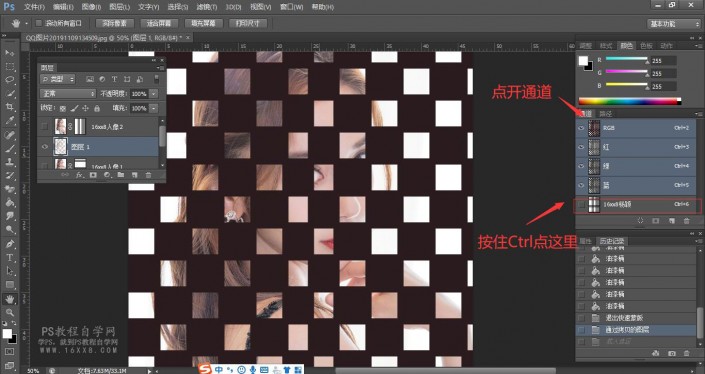
十八、得到这样一张图片
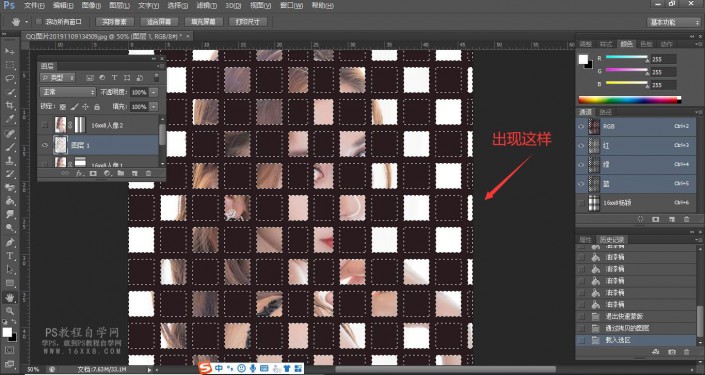
十九、点击快速蒙版,用油漆桶涂抹剩下的区域
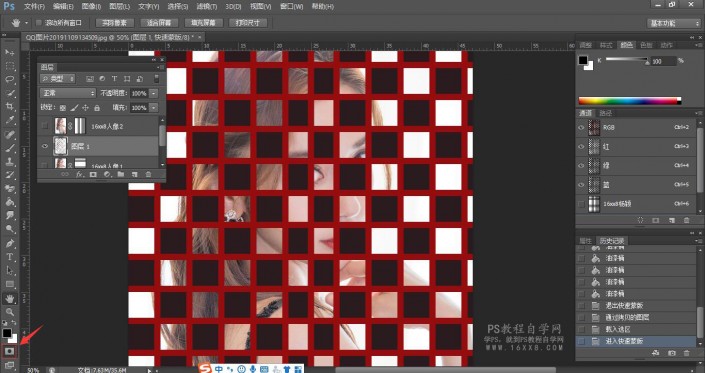
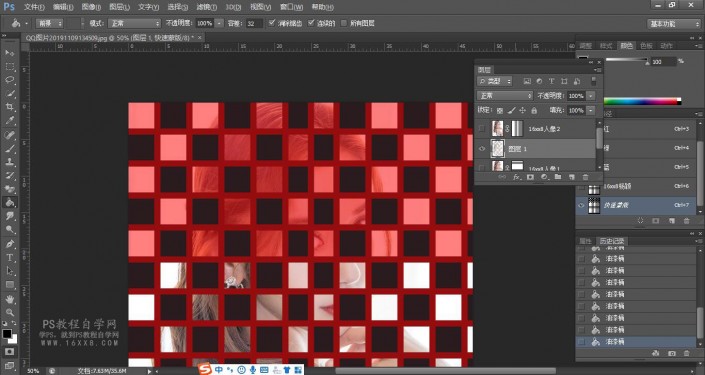
二十、接下来我们退出选区
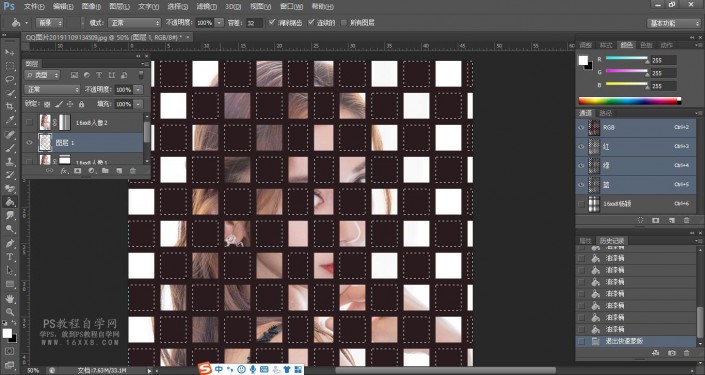
二十一、现在我们来到“16xx8人像2”图层,Ctrl+J复制得到图层2
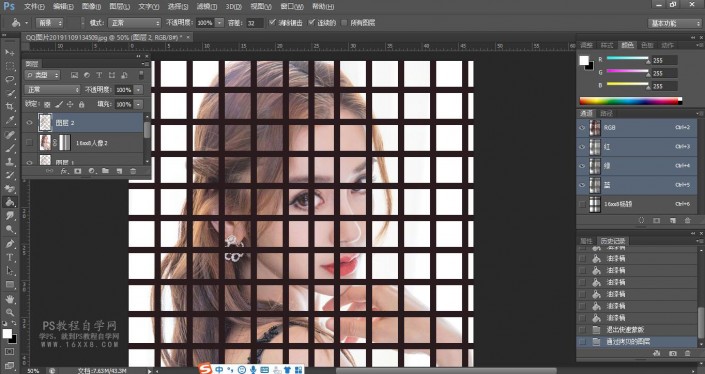
二十二、点击图层2,右键混合选项进入图层样式-外发光,进行参数设置,设置如下
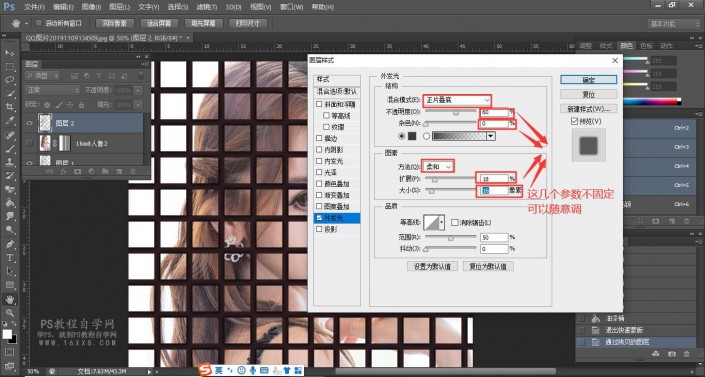
二十三、设置完成以后把“16xx8人像2”图层的小眼睛打开
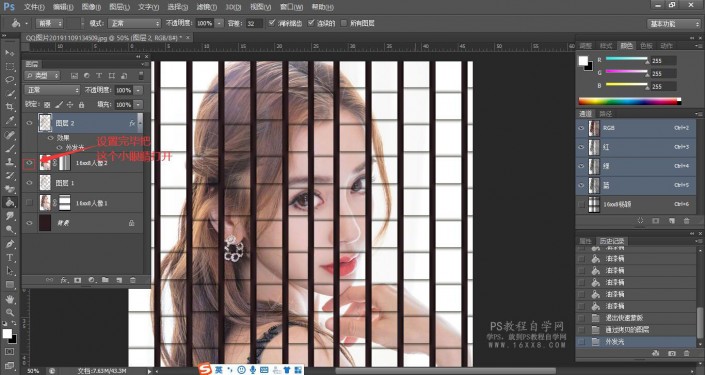
二十四、拷贝图层2样式,粘贴到图层1,把“16xx8人像1”小眼睛打开
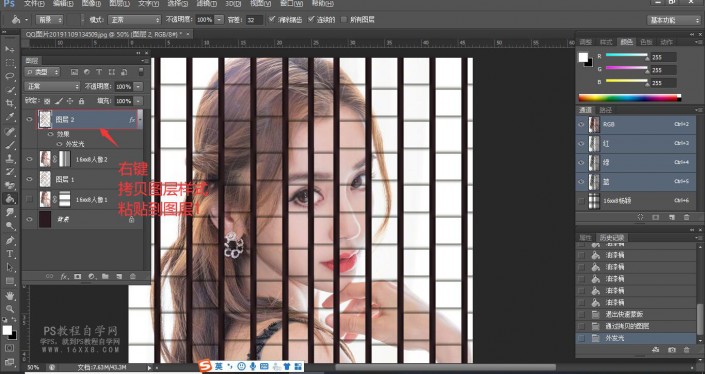
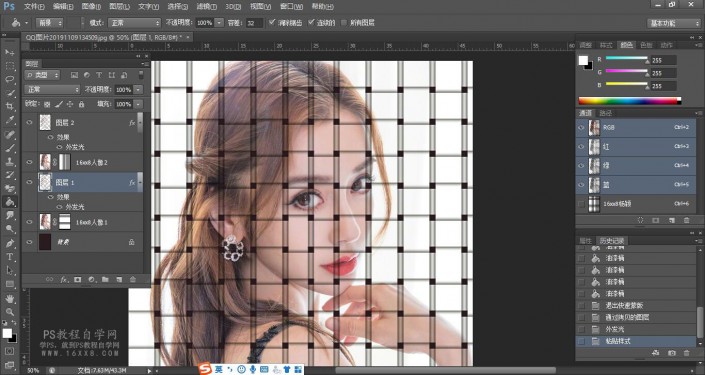
二十五、下面我们把鼠标放“16xx8人像1”和图层1两图层中间,按住ALT单击做剪贴蒙版http:///tags/38848/,在”16xx8人像2”和图层2中间也做剪贴蒙版
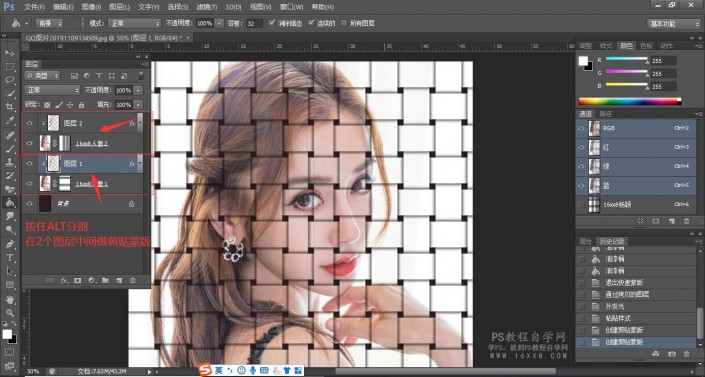
完成:(大家可以细心看一下,我就是在油漆桶时,忘了改容差,所以会有一条黑色的细线,改了就看不到了。)
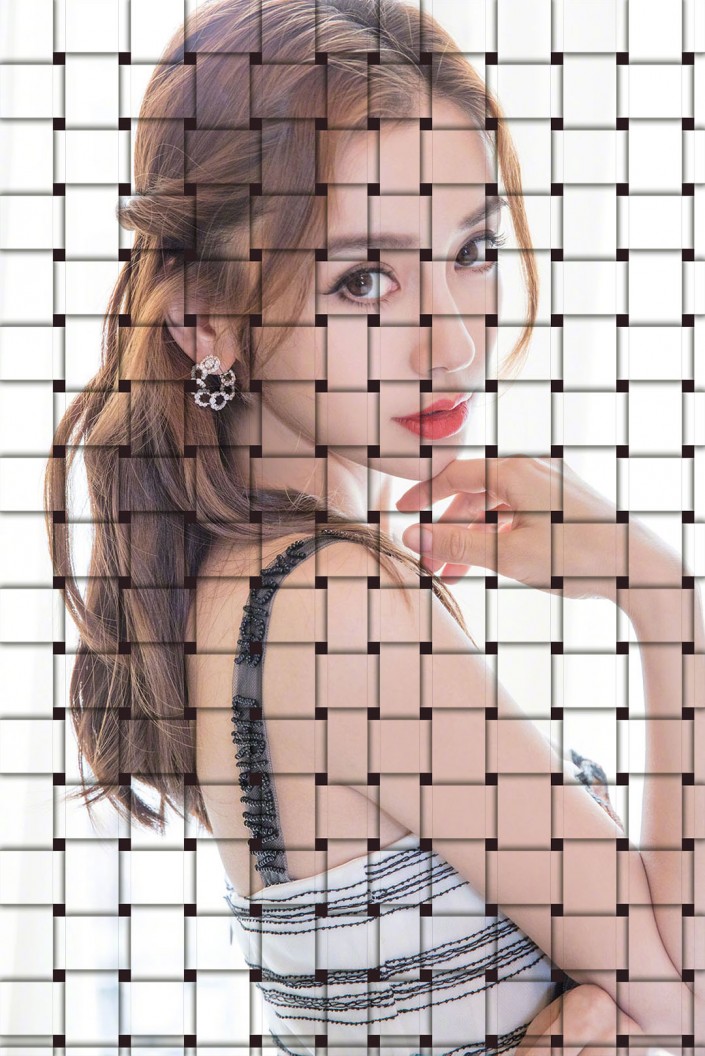 新手学PS请到:
新手学PS请到:
相信同学们都已经学会了,步骤有点多,详细制作一下吧,相信你会做的更好。
*PSjia.COM 倾力出品,转载请注明来自PS家园网(www.psjia.com)
标签(TAG) angelababy www.16xx8.com 编织纹理 编织效果 编织照片 效果教程








